Комнаты конференций
Комнаты конференций Облачной АТС – это безопасное и удобное пространство, где вы можете организовать встречу в аудиоформате с коллегами и клиентами.
Преимущества такого формата:
- К комнате могут подключиться до 100 участников.
- Все разговоры в комнатах записываются и хранятся в «Истории».
- Количество комнат конференций для одной компании неограниченно.
Как создать комнаты конференций
1. В настройках Облачной АТС нажмите кнопку «Еще» и в разделе «Телефония» кликните на «Комнаты конференций».
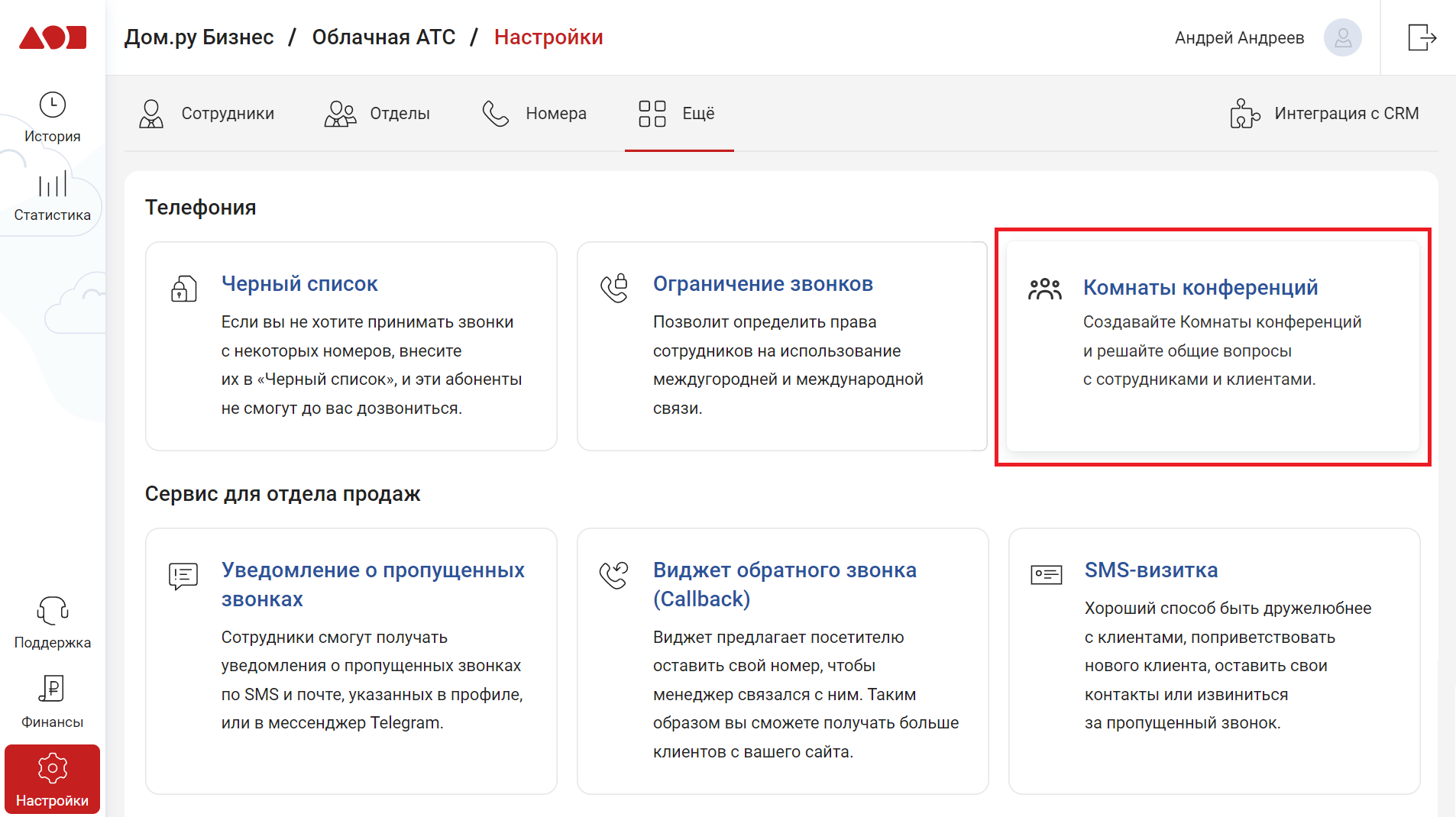
2. Нажмите «Добавить комнату» в открывшемся окне.
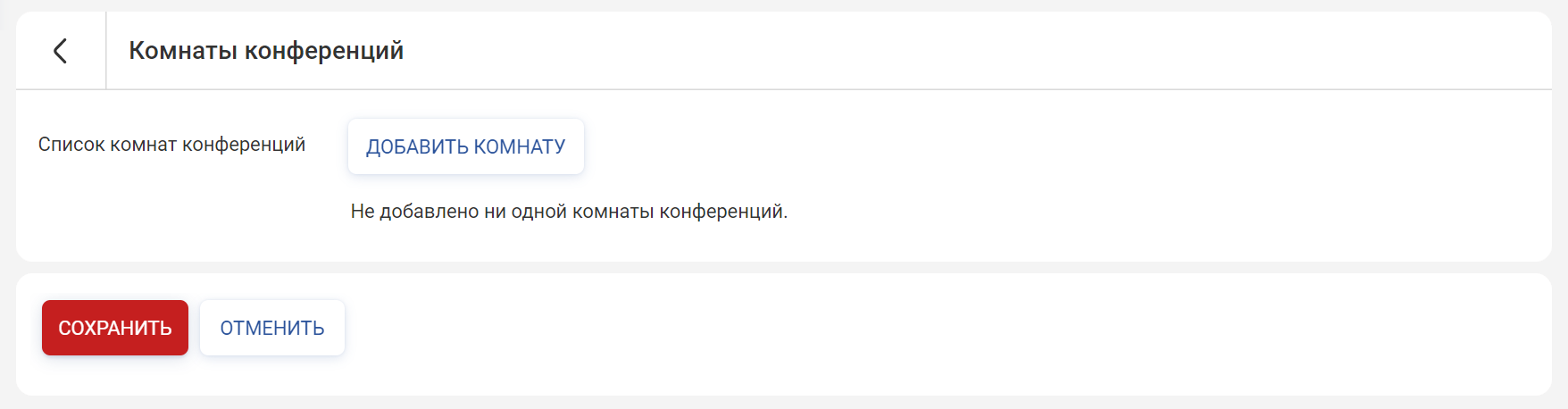
3. Заполните необходимые поля:
- Введите внутренний номер (адрес) комнаты. Он поможет участникам быстро присоединиться к встрече. Используйте номер комнаты по умолчанию или введите любой другой свободный внутренний номер.
- Придумайте название конференции.
- Установите цифровой код (пароль) для входа в конференцию, чтобы избежать незваных гостей. Вы можете ввести код вручную или сгенерировать его автоматически, нажав кнопку «Создать новый».
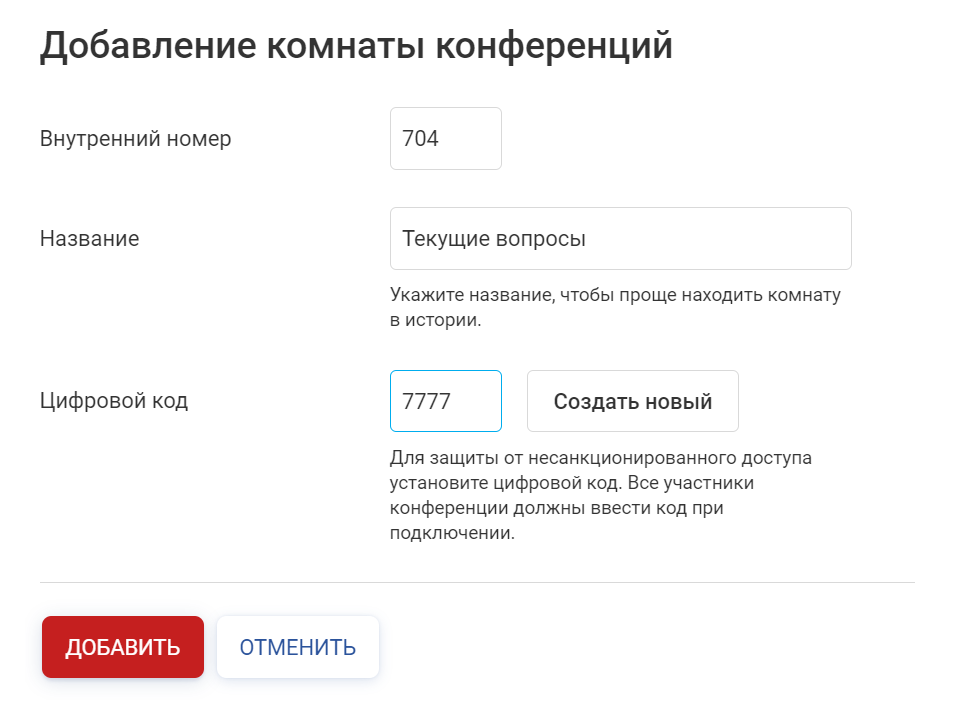
4. Нажмите «Добавить».
Готово. Теперь вы можете увидеть созданную комнату конференций в списке комнат.
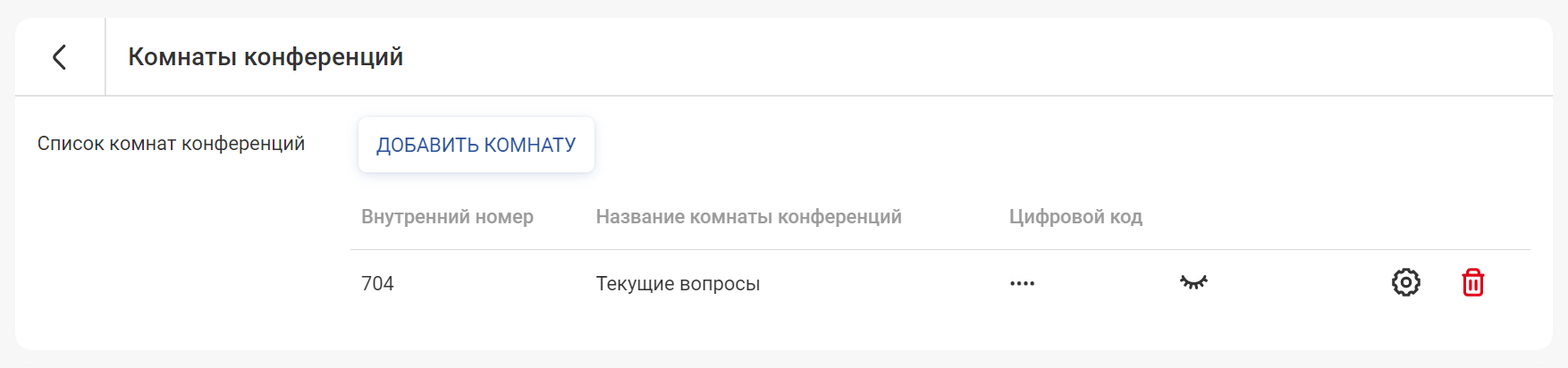
Как зайти в комнату конференций
С внутреннего номера
1. Наберите номер комнаты конференций на любом устройстве с внутренним номером (SIP-телефоне, софтфоне).
2. Нажмите на значок вызова.
3. Введите код доступа по запросу Облачной АТС.
Так удобнее
Освободите легко запоминающиеся внутренние номера и используйте их для комнат конференций.С внешнего номера
1. Настройте голосовое меню на общем номере компании.
2. Позвоните на общий номер компании.
3. Введите номер комнаты вместо номера сотрудника.
Так удобнее
Замените стандартное приветствие в голосовом меню на свой файл, в котором озвучьте фразу «наберите добавочный номер сотрудника или номер комнаты конференций».Когда в комнату конференций войдет первый участник, Облачная АТС сообщит ему об этом. При подключении и отключении последующих участников вы также услышите характерные короткие звуковые сигналы.
Записи разговоров в комнатах конференций
Чтобы вы могли вернуться к важным моментам обсуждения и послушать их еще раз, разговоры в комнатах конференций записываются и доступны в разделе «История» на соответствующей вкладке.
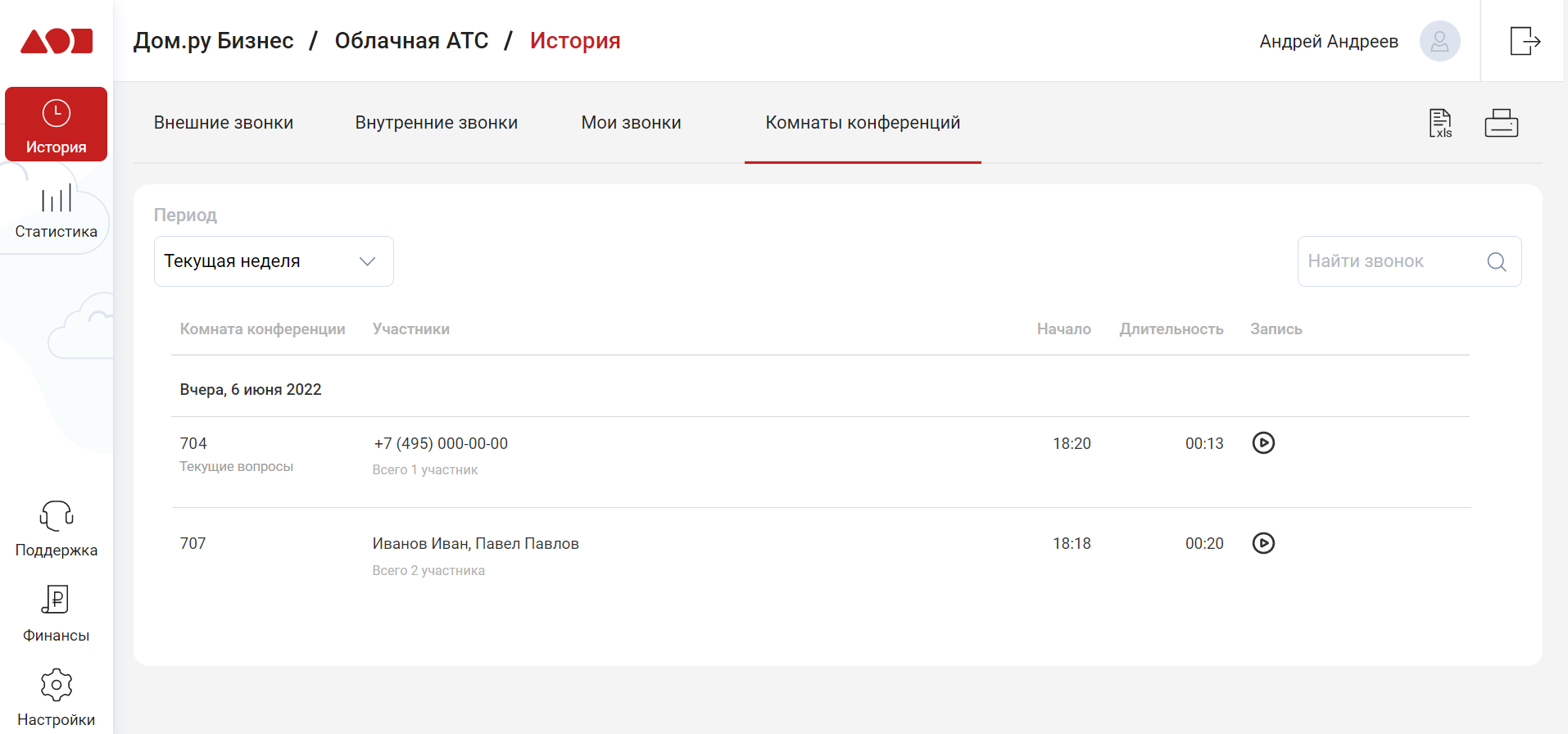
Найти нужную конференцию можно по названию комнаты и дате, а также отфильтровав список конференций по имени участника или номеру телефона. Вы можете не только прослушать запись конференции, но и скачать ее, чтобы отправить коллегам.
Обратите внимание
Запись конференции запускается с момента подключения первого участника и отключается тогда, когда последний участник положил трубку.Как удалить комнату конференций
Если комната конференций вам больше не нужна, найдите ее в списке комнат и нажмите на «корзину» справа. После того как вы удалите комнату, внутренний номер освободится.
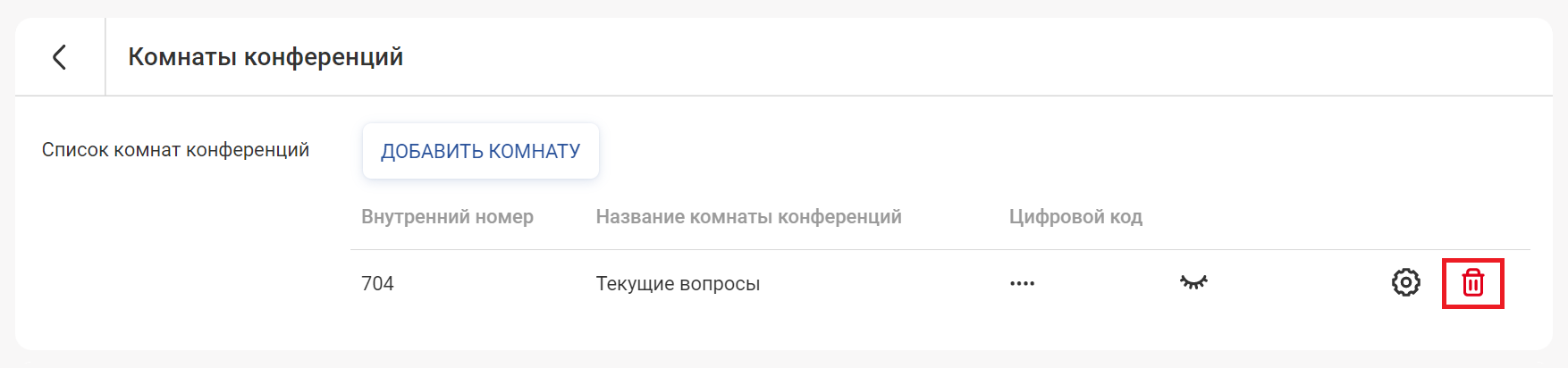
Чем комнаты конференций отличаются от аудиоконференций?
По ходу онлайн-встречи вы вряд ли увидите разницу, но перед тем, как созвониться, вам потребуется разное количество усилий, чтобы настроить каждый из форматов конференции.
| Формат встречи | Особенности настройки | Когда удобно пользоваться |
|---|---|---|
| Аудиоконференция | Каждый раз кто-то из участников подключает остальных | Быстрый созвон на несколько человек |
| Комната конференций | Настраивается один раз, затем участники подключаются самостоятельно | Регулярные встречи в команде более трех человек |
Как подготовить сотрудников к встрече в комнате конференций
1. Указывайте номер комнаты конференций в календаре при планировании регулярных встреч.
2. В начале конференции попросите участников выключить микрофоны на их устройствах, чтобы избежать лишнего шума.
3. Приглашайте коллег к участию в обсуждении, обращаясь по имени. Напоминайте включить микрофон.